つい最近会社で使用しているPCのモニターが新しくなりました。今まで21インチだったのですが、今回27インチに大幅アップしました。確かに見やすくはなったのですが、色々と不具合が出た1週間です。
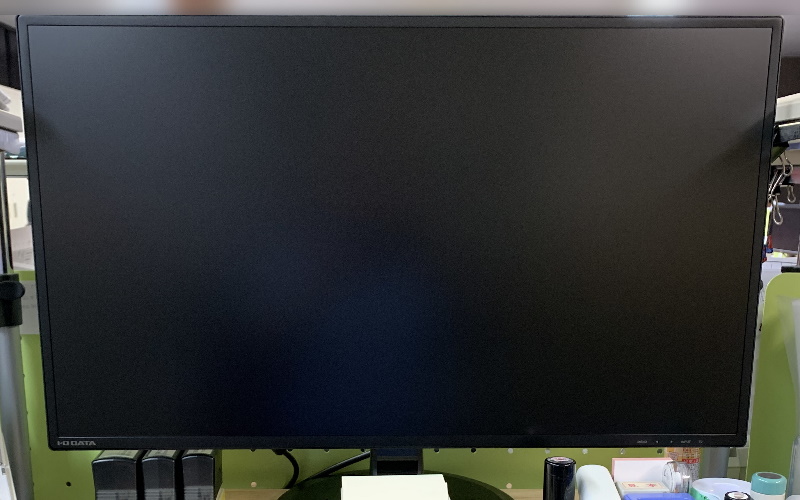
Windows7のサポート終了
もともと21インチで日常の使用で問題はありませんでした。しかしマイクロソフト社がWindows7のサポートを終了するにあたり、会社の入力システムをWindows10用にバージョンアップしなければならず、そのベータ版をWindows7の環境で使用することになりました。そこで色々な問題を検証して修正していったのです。
Windows7で21インチモニターを使用して最適な解像度を選ぶとアイコンやら文字が小さくなって見づらくなります。ですからほとんどの人が(40代後半以上)画面表示を125%にしていました。しかし新しいシステムでは125%表示にすると入力画面のレイアウトが崩れ、2行目が1/3しか表示されないとか、はみ出してしまうといった不具合が起きました。ならば画面表示を100%にすればよいのではないか、という事になりますが、100%にすると文字が小さくてよく見えません(涙)。同じことを訴えた人間がもう一人いました。恐らくWindows10にすればさらに多くの社員が同じことを訴えてくることは明白です。ソフト会社に確認したところ、結局この不具合はWindows7で使用しているから起きることで、Windows10環境で使用すれば解決するとのことでした。
Windows10にアップグレード
最終的にWindows10をインストールして実際に使用して検証する必要があります。誰かがインストールしてテストしなければならなかったのですが、私は業務でありながら一部お客様のサポートもしているので、入力するものが多岐にわたるため人柱にはうってつけでした。
早速Windows10をインストールしました。Windows10自体が7とは全く違うUIになり使いにくいこと極まりないのですが、自分には人柱になると言う使命があったのでそこは我慢しました(でも自宅ではWindows10環境なのでそんなに大変ではなかったですが)。Windows7から10へのアップグレードなので使用している環境はそのまま引き継がれます。モニターの画面表示も125%のままです。
Windows10でも解決しない問題
そして入力システムを立ち上げてみると・・・何とレイアウトは崩れたままでした。今までと何も変わっていません。責任者に「どういうこと?」と詰め寄りましたが「え・・・それは・・・ソフト会社に確認してみます」と言う事でした。以前ソフト会社の担当者が来社した時に「Windows10になれば大丈夫です」と言っていたのですが、実際は何も変わっていません。結局その問題は直らないと言う事でそのまま使用することのなったのですが、一日中このシステムを使い続けている私としては、画面表示を100%にするととても文字が小さくなり判読するのに鬼の形相でモニターを睨みつけなければなりません。そんなことをしていたら目が疲れますし、毎日の事ですからいずれ間違いも起きるでしょう。大体なんで我慢して使用しなければいけないのか無性に腹が立ってきました。責任者に「この問題が解決しない限り移行はできない」と伝え対応策を考えるよう依頼しました。
解決策は27インチモニター
そして責任者の出した答えは「モニターを大きなものに取り替える」というハードでの対応でした。つまり「同じ解像度で表示するならば大きなモニターの方がアイコンや文字が大きくなる」と言う事です。もうこれ以外に方法はないと言う事で、会社に稟議を諮り27インチのモニターに変更することになりました。
さて、27インチのモニターが届きセッティングです。しかしあまりにも大きくて果たしてデスクに納まるのか心配でしたが、ギリ入りました。それにしても大きくて最早テレビです。フレームも1㎝くらいの幅ですからそんなに威圧感は無いのですが、本当に大きいです。
そして繋いでみると新しいだけあって明るくて画面も綺麗です。そしてすぐに画面表示を100%に変更してみました。なるほどアイコン類もそんなに小さくありません。これなら大丈夫かと思いながら入力システムを立ち上げてみると、ばっちりです。崩れていたレイアウトは元に戻り、文字も今までと変わらないくらいの大きさに感じます。しかし画面が大きくアイコンや文字も大きくなっているせいか、低い解像度で作られたソフトの文字がガタガタしているのが気になります。しかしこれはどうすることも出来ません。見えないよりはましと言う事でこれは我慢します。
27インチモニターの問題点
そして新たな問題が発生しました。その問題とは
- 画面が明るすぎる
- 画面が大きくなり自分との位置関係が変わった
- 姿勢とメガネのレンズ
ということです。
画面が明るすぎる
最新式ですから液晶パネルのバックライトも強烈で、もはやアイコンが光を放っているようにさえ感じます。ただでさえ遠視があり、眼精疲労持ちなので明るいのは苦手なのでデスクトップの背景は黒ベタの単色に設定している位です。そこでモニターの明るさを出来る限り暗くしました。目盛りで言うと5です。あと、画面がかなり緑っぽく、yahooの画面がパステルグリーンになっています。これはキャリブレーションで青と緑と赤を減らして丁度良い白になるところに設定しました。
画面が大きくなり自分との位置関係が変わった
実はこれが一番の問題点です。画面が二回りも大きくなったので、今までの体勢で入力しようとするとモニターが近すぎます。大画面に顔を近づけてるイメージです。とても見にくく仕事は出来ません。
かといって下がり過ぎると机から離れてしまい仕事になりません。机から離れずなおかつ顔をモニターから離そうとすると、椅子にふんぞり返った姿勢になります。しかしこれだとお尻(尾てい骨あたり)が痛くなって耐えられません。
姿勢とメガネのレンズ
さらに困ったのがメガネの画面を見る位置です。私は遠視が酷いので仕事では中近両用メガネをかけているのですが、メガネのレンズの位置で見える距離が変わります。近くを見る時はレンズの下の方で、遠くを見る時はレンズの上の方で見ます。つまりふんぞり返った姿勢になると、必然的にレンズの下の方で画面を見なければならないのですが、これだと離れすぎていてボヤけてしまい見えません。顎を引いてレンズの上の方で見るようにすると、それは自然な姿勢ではないので疲れてしまい仕事どころではありません。
最適なポジションの確保
そうすると椅子を少し離して体をまっすぐにする姿勢が一番良いのですが、そうすると椅子に寄りかかることが出来ません。私の場合筋ジストロフィーを患っているので筋肉が無く、一日中体を支えることが出来ず椅子に寄りかからなければならないのです。そのポジションであればモニターを見る姿勢も自然で、メガネのレンズも今まで位置で見ることが出来るので、この位置で体を預けることが出来るようにすることにしました。
背中にクッション
買ったはいいけど使わず家で邪魔だと言われて会社に置いていたクッションがあったので、それを肩の後ろから背中にかけて挟んでみると丁度良い角度になりました。クッションに体を預けることが出来るので体が楽です。位置を調整して紐でクッションを椅子に固定しました。ただ背中から下の方はクッションが無く隙間が空いていていずれ腰に痛みが出ると思うので何かこの先対応策を考えないといけません。
頭痛と頭の固定
そして数日その姿勢で仕事をしてみたら、週末には頭痛でどうしようもなくなりロキソニンを服用してだましだまし仕事をしました。そうです、背筋だけではなく、首の筋肉もないので頭を支え続けることが出来ないのです。椅子にヘッドレストが付いているので今まではそれで助かっていたのですが、肩の後ろにクッションを入れたので、頭がヘッドレストに届かなくなり首の筋肉に負荷が全てかかってしまったのです。

これでは仕事になりませんので頭を支えることを考えなければいけません。そこで思いついたのが車に取り付けている低反発のネックパッドです。あれがなかなかいい感じなので、車から外して取り付けてみようと思います。それで調子よければ新たに購入しようと思います。ネックパッドについては後日また報告します。
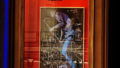

コメント